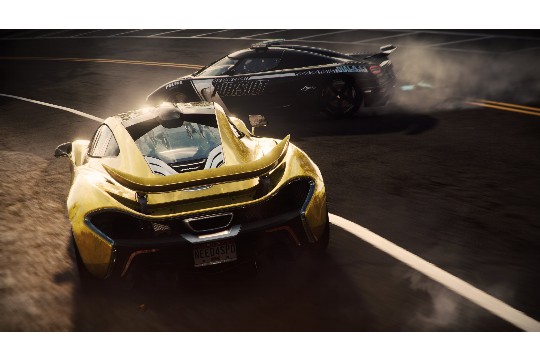"游戏空间取消应用全攻略"旨在帮助用户轻松管理游戏世界。该攻略可能包含如何卸载不再需要的游戏、整理游戏空间以释放存储、优化游戏性能以及个性化游戏空间布局等步骤。通过遵循这一全攻略,用户可以更有效地控制自己的游戏环境,确保游戏运行流畅,同时节省设备空间,提升整体游戏体验。
本文目录导读:
本文将为读者提供详尽的游戏空间取消应用的方法,涵盖不同操作系统和平台,无论是Android、iOS还是PC端的游戏空间,我们都将一一解析其取消应用的步骤,通过本文,您将能够轻松管理自己的游戏世界,删除不再需要的游戏应用,释放存储空间。
在数字娱乐盛行的今天,游戏空间成为了我们存放和管理游戏应用的必备工具,随着时间的推移,我们可能会发现一些游戏已经不再吸引我们,或者我们需要释放存储空间来安装新的应用,如何有效地在游戏空间中取消应用呢?本文将为您详细解答这一问题。
一、Android系统游戏空间取消应用方法
1.1 通过游戏空间应用内管理
对于大多数Android手机,游戏空间通常是一个内置的应用,用于集中管理游戏,要取消应用,您可以按照以下步骤操作:
步骤一:打开游戏空间应用。
步骤二:在游戏列表中找到您想要取消的游戏。
步骤三:长按游戏图标,直到出现管理选项。
步骤四:选择“卸载”或“删除”选项,确认后游戏将被移除。
1.2 通过系统设置卸载
如果您的手机没有内置游戏空间,或者您想要通过系统设置来卸载游戏,可以按照以下步骤操作:
步骤一:打开手机设置。
步骤二:找到“应用管理”或“应用程序”选项。
步骤三:在应用列表中找到您想要卸载的游戏。
步骤四:点击游戏应用,然后选择“卸载”选项。
二、iOS系统游戏空间取消应用方法
iOS系统并没有像Android那样统一的游戏空间应用,但您仍然可以通过以下方法来取消游戏应用:
2.1 通过主屏幕长按卸载

步骤一:在主屏幕上找到您想要卸载的游戏应用。
步骤二:长按游戏图标,直到图标开始抖动并出现“X”标记。
步骤三:点击“X”标记,确认后游戏将被卸载。
2.2 通过设置卸载
步骤一:打开手机设置。
步骤二:找到“通用”选项。
步骤三:选择“iPhone存储空间”或“iPad存储空间”。
步骤四:在应用列表中找到您想要卸载的游戏。
步骤五:点击游戏应用,然后选择“卸载应用”或“删除应用”选项。
三、PC端游戏空间取消应用方法
对于PC端用户,游戏空间可能是一个第三方软件或游戏平台,以下是一些常见的PC端游戏空间取消应用的方法:
3.1 Steam平台
步骤一:打开Steam客户端。

步骤二:在游戏库中找到您想要卸载的游戏。
步骤三:右键点击游戏图标,选择“管理”或“属性”选项。
步骤四:在打开的窗口中,找到“卸载”选项并点击。
步骤五:确认卸载后,游戏将被移除。
3.2 Epic Games Store平台
步骤一:打开Epic Games Store客户端。
步骤二:在游戏库中找到您想要卸载的游戏。
步骤三:点击游戏旁边的“…”按钮,选择“卸载”选项。
步骤四:确认卸载后,游戏将被移除。
3.3 第三方游戏管理软件
如果您使用的是第三方游戏管理软件,如腾讯游戏平台、WeGame等,取消应用的方法可能略有不同,但通常,您可以在软件内找到游戏列表,然后右键点击游戏图标选择卸载选项。
四、注意事项与常见问题解答
4.1 注意事项

备份数据:在卸载游戏之前,请确保您已经备份了游戏数据(如果游戏支持)。
存储空间:卸载游戏将释放存储空间,但请注意检查是否有其他文件或缓存占用空间。
游戏进度:卸载游戏后,您的游戏进度和存档可能无法保留(除非游戏支持云存档)。
4.2 常见问题解答
Q1:卸载游戏后,我还可以重新安装吗?
A1:是的,您可以在游戏商店或平台上重新下载并安装游戏。
Q2:卸载游戏会删除我的存档吗?
A2:这取决于游戏是否支持云存档,如果支持,您的存档将保留在云端;如果不支持,则可能无法保留。
Q3:我卸载了一个游戏,但存储空间没有增加?
A3:这可能是因为游戏卸载后留下了残留文件或缓存,您可以使用清理工具或手动删除这些文件来释放存储空间。
通过本文的介绍,您应该已经掌握了在不同操作系统和平台上取消游戏应用的方法,无论是Android、iOS还是PC端用户,都可以根据自己的需求轻松管理游戏世界,在卸载游戏之前,请确保您已经备份了重要数据,并检查存储空间的使用情况,希望本文能够对您有所帮助!